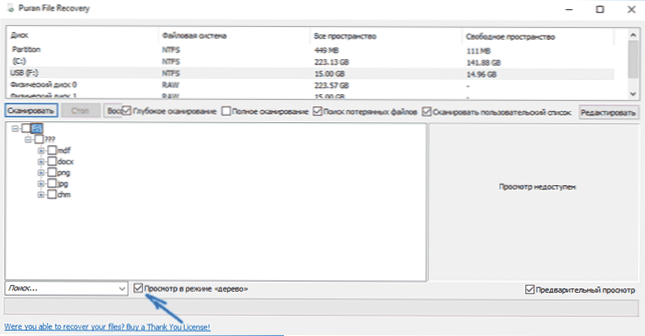Nie je to tak dávno, na stránkach bol prehľad nástrojov Windows Repair Toolbox - súbor nástrojov na riešenie problémov s počítačom a okrem iného obsahoval program na obnovu dát Puran File Recovery, o ktorom som nikdy predtým nepočul. Vzhľadom na skutočnosť, že všetky programy zo špecifikovaného súboru, ktoré sú mi známe, sú naozaj dobré a majú dobrú povesť, bolo rozhodnuté vyskúšať tento nástroj.
Nie je to tak dávno, na stránkach bol prehľad nástrojov Windows Repair Toolbox - súbor nástrojov na riešenie problémov s počítačom a okrem iného obsahoval program na obnovu dát Puran File Recovery, o ktorom som nikdy predtým nepočul. Vzhľadom na skutočnosť, že všetky programy zo špecifikovaného súboru, ktoré sú mi známe, sú naozaj dobré a majú dobrú povesť, bolo rozhodnuté vyskúšať tento nástroj.
Na tému obnovy dát z diskov môžu byť pre vás tiež užitočné flash disky a nielen nasledujúce materiály: Najlepšie programy na obnovu dát, Bezplatné programy na obnovu dát.
Skontrolujte obnovenie údajov v programe
Na test som použil bežný USB flash disk, ktorý mal rôzne súbory v rôznych časoch, vrátane dokumentov, fotografií, inštalačných súborov Windows. Všetky súbory z neho boli odstránené, potom boli naformátované z FAT32 na NTFS (rýchle formátovanie) - vo všeobecnosti pomerne bežná situácia pre flash disky a pamäťové karty pre smartfóny a fotoaparáty.
Po spustení programu Puran File Recovery a výberu jazyka (v ruštine v zozname je prítomný) dostanete stručnú pomoc v dvoch režimoch skenovania - "Deep Scan" a "Full Scan".
Voľby sú vo všeobecnosti veľmi podobné, ale druhá sľubuje aj nájdenie stratených súborov zo stratených oddielov (možno pre pevné disky, ktoré majú zmiznuté diskové oddiely alebo sa zmenili na RAW, v takom prípade vyberte príslušný fyzický disk v zozname vyššie) ,

V mojom prípade sa snažím vybrať svoju naformátovanú USB flash disk, "Deep Scan" (ostatné možnosti sa nezmenili) a skúsiť zistiť, či program môže nájsť a obnoviť súbory z nej.

Skenovanie trvalo pomerne dlhý čas (16 GB flash disk, USB 2.0, asi 15-20 minút) a výsledok bol všeobecne spokojný: všetko, čo bolo na disku flash, pred vymazaním a formátovaním bolo nájdené, rovnako ako značný počet súborov, ktoré boli na ňom pred experimentom.
- Štruktúra priečinkov sa nezachovala - program zoradil nájdené súbory do priečinkov podľa typu.
- Väčšina súborov s obrázkami a dokumentmi (png, jpg, docx) bola bezpečná a bez zvuku bez poškodenia. Zo súborov, ktoré boli na jednotke flash pred formátovaním, bolo všetko úplne obnovené.
- Pre pohodlnejšie prezeranie vašich súborov, aby som ich v zozname nehľadal (kde nie sú veľmi roztriedené), odporúčam zapnúť možnosť "Zobraziť v režime stromu".Táto možnosť tiež umožňuje ľahko obnoviť súbory iba určitého typu.
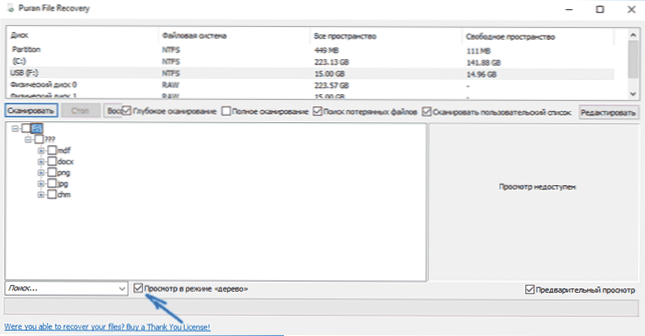
- Nevyskúšal som žiadne ďalšie možnosti programu, ako je nastavenie vlastného zoznamu typov súborov (a nepochopili ich podstatu - keďže zaškrtávacie políčko "Skenovať vlastný zoznam" sú tu aj vymazané súbory, ktoré nie sú zahrnuté v tomto zozname).
Ak chcete obnoviť potrebné súbory, môžete ich označiť (alebo kliknúť na tlačidlo "Vybrať všetko" nižšie) a špecifikovať priečinok, na ktorý je potrebné ich obnoviť (len v žiadnom prípade neobnovujte dáta na rovnakú fyzickú jednotku, z ktorej sú obnovené, v článku Obnovenie údajov pre začiatočníkov), kliknite na tlačidlo "Obnoviť" a zvoľte presne to, ako to urobiť - stačí zapísať do tohto priečinka alebo rozložiť do priečinkov (podľa "správneho", ak bola ich štruktúra obnovená a generovaná podľa typu súboru, ak nebol ).

Ak chcete zhrnúť: funguje, jednoduché a pohodlné, plus v ruštine. Napriek tomu, že príklad obnovy dát sa môže zdať jednoduchý, podľa mojich skúseností sa niekedy stáva, že aj platený softvér sa nedokáže vyrovnať s podobnými scenármi,a je vhodný len na obnovenie neúmyselne odstránených súborov bez akéhokoľvek formátovania (a to je najjednoduchšia možnosť).
Stiahnite a nainštalujte obnovu súborov Puran
Stiahnite si Puran File Recovery z oficiálnej stránky. http://www.puransoftware.com/File-Recovery-Download.htmlkde je program prezentovaný v troch verziách - inštalačný program, ako aj v podobe prenosných verzií pre 64-bitové a 32-bitové (x86) Windows (nevyžaduje inštaláciu na počítači, rozbaľte archív a spustite program).
Majte na pamäti, že majú malé zelené tlačidlo na prevzatie vpravo s textom Download a nachádza sa vedľa reklamy, kde môže byť aj tento text. Nenechajte si ujsť.

Pri používaní inštalačného programu buďte opatrní - vyskúšal som to a neinštaloval žiadny ďalší softvér, ale podľa zistených recenzií sa to môže stať. Preto vám odporúčam čítať text v dialógových oknách a odmietnuť nainštalovať to, čo nepotrebujete. Podľa môjho názoru je jednoduchšie a pohodlnejšie používať Puran File Recovery Portable, najmä vzhľadom na skutočnosť, že takéto programy sa spravidla nepoužívajú veľmi často na počítači.